Sådan deaktiveres udklipsholdersynkronisering på tværs af enheder i Windows 11/10
En Windows 11- eller Windows 10-bruger kan vælge at kopiere billeder og tekst fra en pc til en anden med et skybaseret udklipsholder . Man kan også fastgøre elementerne og synkronisere sin udklipsholderhistorie til skyen. Nogle foretrækker dog at holde det deaktiveret af sikkerhedsmæssige årsager. Så hvis du er interesseret i at deaktivere Windows Udklipsholder 'Synkroniser på tværs af enheder'-(Clipboard ‘Sync across devices’) funktionen, skal du læse dette indlæg.
Deaktiver Clipboard Sync på tværs af Windows 11/10 -enheder
Selvom du kan deaktivere funktionen via en til/fra-knap i Indstillinger(Settings) , hvis du ønsker at nedtone denne indstilling, skal du bruge REGEDIT- eller GPEDIT-metoderne. Ved(GPEDIT) at gøre det kan du sikre, at enhver anden bruger af den samme computer ikke kan aktivere denne funktion og ved et uheld synkronisere eller udveksle potentielt følsomme data (adgangskoder) med Microsofts servere.
Der er 3 måder, hvorpå du kan deaktivere eller aktivere Windows 10 Udklipsholder 'Synkroniser på tværs af enheder':
- Va Indstillinger
- Via registreringseditoren
- Via Group Policy Editor
1] Slå (Turn)udklipsholdersynkronisering(Clipboard) til eller fra via Indstillinger
Du skal være logget ind med din Microsoft-konto(Your Microsoft Account) .
I Windows 10 skal du åbne Settings > System > Clipboard .
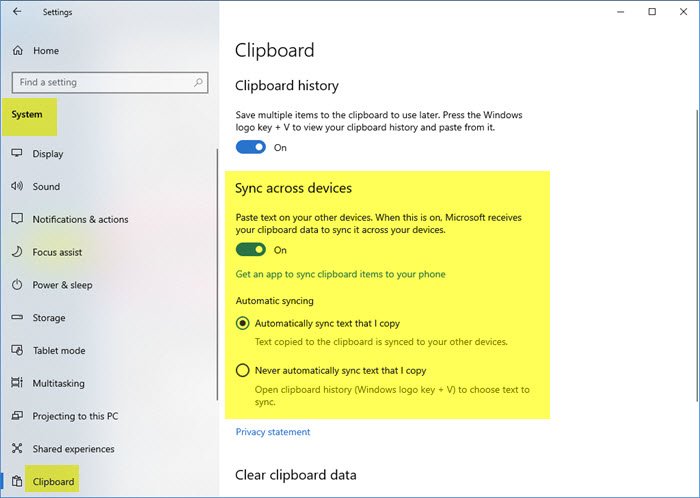
Her kan du slå kontakten til eller fra for at aktivere eller deaktivere Udklipsholdersynkronisering(Clipboard) .
I Windows 11 skal du åbne Settings > System > Clipboard .

Skift kontakten til Til eller fra mod Udklipsholderhistorik(Clipboard) .
Hvis du har indstillet det til On, og hvis du er logget ind på din Microsoft -konto, vil du være i stand til at synkronisere dit udklipsholder på tværs af devives.
2] Deaktiver Windows Udklipsholder 'Synkroniser på tværs af enheder' via registreringseditoren(Registry Editor)
Press Win+R i kombination for at få dialogboksen ' Kør(Run) ' frem.
Skriv ' regedit ' i det tomme felt i boksen, og tryk på ' Enter '.
Når registreringseditoren(Registry Editor) åbner, skal du navigere til følgende stiadresse –
HKEY_LOCAL_MACHINE\SOFTWARE\Policies\Microsoft\Windows\System

Her skal du højreklikke på ' System' -tasten (mappe) i venstre rude og vælge New > DWORD (32-bit) værdi(Value) .

Navngiv værdien ' AllowCrossDeviceClipboard '. Dobbeltklik på det, og indstil værdien til ' 0 '.
Luk registreringseditoren(Registry Editor) . Der er ingen grund til at genstarte din computer.
Hvis du på noget tidspunkt har lyst til at genaktivere funktionen, skal du blot ændre den tildelte værdi for ' AllowCrossDeviceClipboard ' til '1' eller slette den helt.
2] Deaktiver Windows Udklipsholder 'Synkroniser på tværs af enheder' via Group Policy Editor
Press Win+R i kombination for at få dialogboksen ' Kør'(Run’) frem .
Skriv ' gpedit.msc ' i det tomme felt i boksen og tryk på ' Enter '.
Naviger i følgende rækkefølge -
Computer Configuration > Administrative Templates > System > OS Policies.
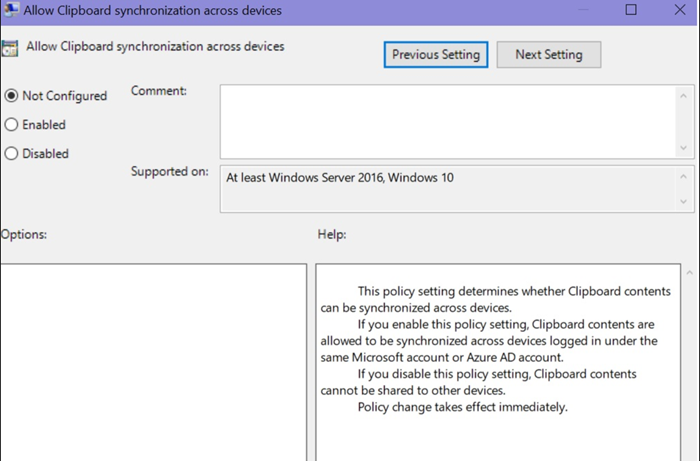
Skift nu til højre rude og find indstillingen ' Tillad synkronisering af udklipsholder på tværs af enheder(Allow Clipboard Synchronization across Devices) ' under indstillingssektionen .(Setting)
Når det er fundet, skal du dobbeltklikke på det og konfigurere muligheden ' Tillad synkronisering på tværs af enheder(Allow Synchronization across Devices) ' til ' Deaktiveret(Disabled) '.
Klik(Click) på knappen 'OK' for at gemme dine ændringer.
Det er det! Du har nu deaktiveret Clipboard Sync på tværs af Windows 11/10 -enheder helt.
Læs næste(Read next) : Sådan synkroniserer du indstillinger på tværs af enheder i Windows 10 .
Related posts
Bedste gratis Clipboard Manager-software til Windows 11/10
Sådan fastgøres tekst og billede til udklipsholderhistorik i Windows 11/10
Udklipsholderhistorikken virker eller vises ikke i Windows 11/10
Sådan kopieres liste over fil- og mappenavne til Udklipsholder i Windows 11/10
Sådan indsættes som almindelig tekst i Windows 11/10 uden formatering
Sådan løses Disk Signature Collision-problem i Windows 11/10
Synkroniseringsindstillinger fungerer ikke eller er nedtonede i Windows 11/10
Sådan tilføjer du et pålideligt websted i Windows 11/10
Ret meddelelsen Enhed ikke migreret på Windows 11/10-computere
Sådan konfigureres synkroniseringsindstillinger ved hjælp af Registreringseditor i Windows 11/10
Stop enheder, når skærmen er slukket for at spare på batteriet i Windows 11/10
Sådan bruger du Charmap og Eudcedit indbyggede værktøjer i Windows 11/10
PDF-tekst forsvinder, når du redigerer eller gemmer fil i Windows 11/10
Juster din skærm for bedre skærmopløsning i Windows 11/10
Sikkerhedskopier, flyt eller slet PageFile.sys ved nedlukning i Windows 11/10
Sådan opretter du et radardiagram i Windows 11/10
Sådan bytter du harddiskdrev i Windows 11/10 med Hot Swap
Mail og kalender-appen fryser, går ned eller virker ikke i Windows 11/10
Audio Input og Output enhed afinstalleret ved genstart i Windows 11/10
Hvordan tester man webcam i Windows 11/10? Virker det?
